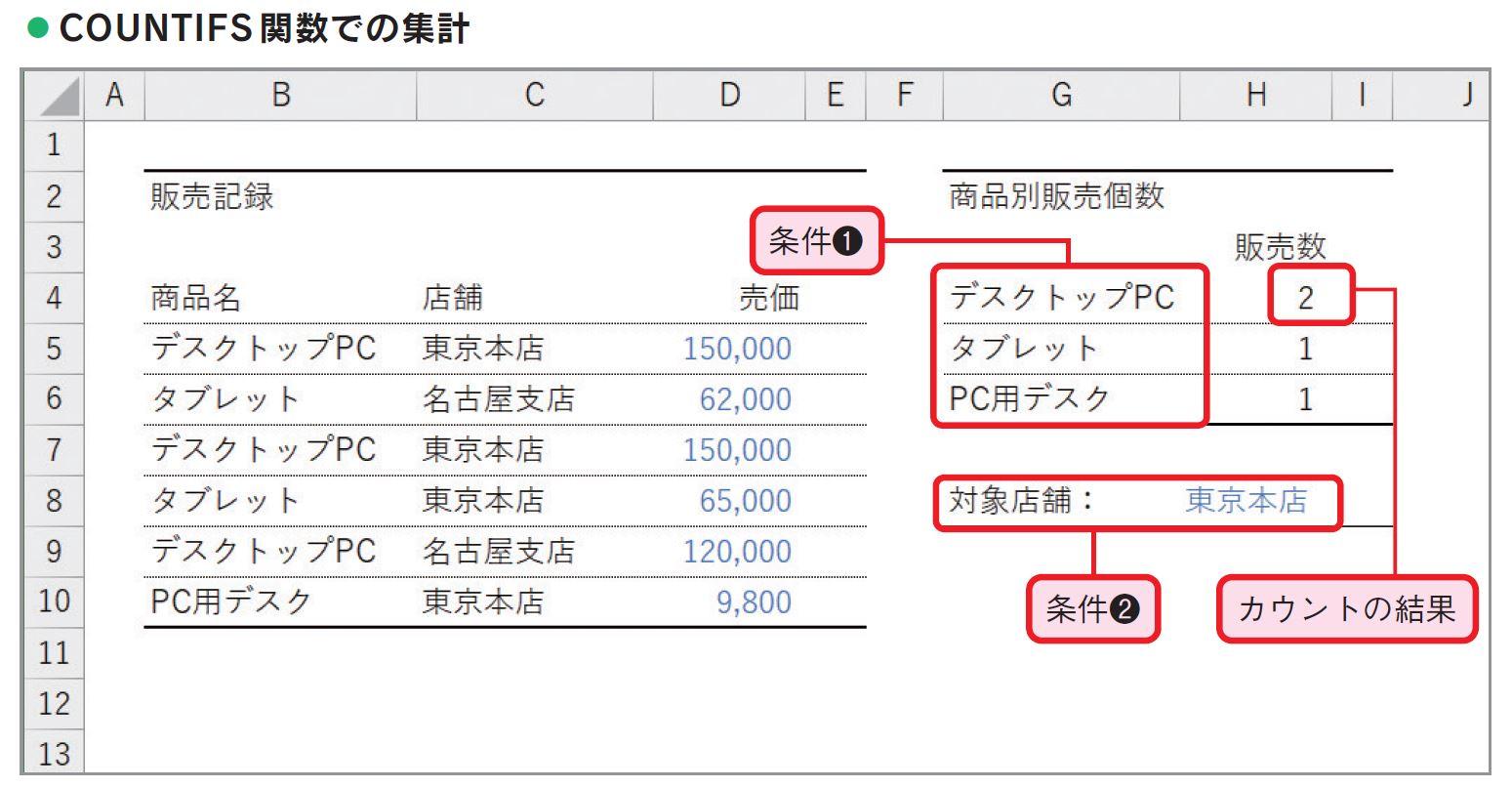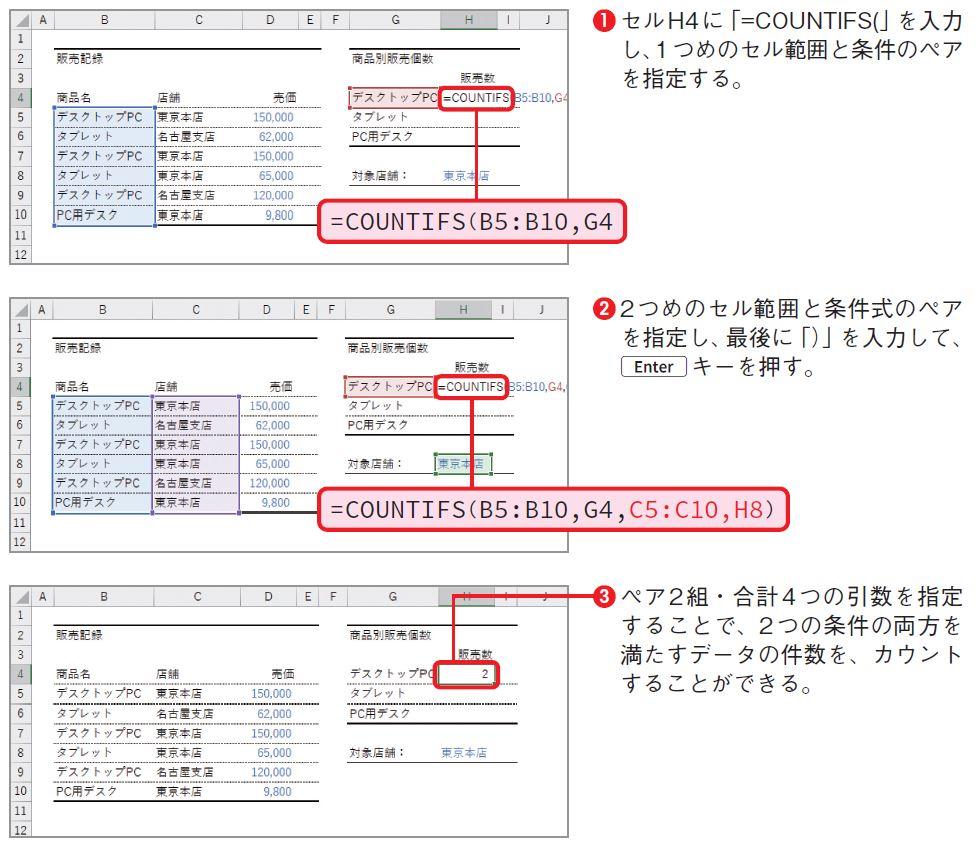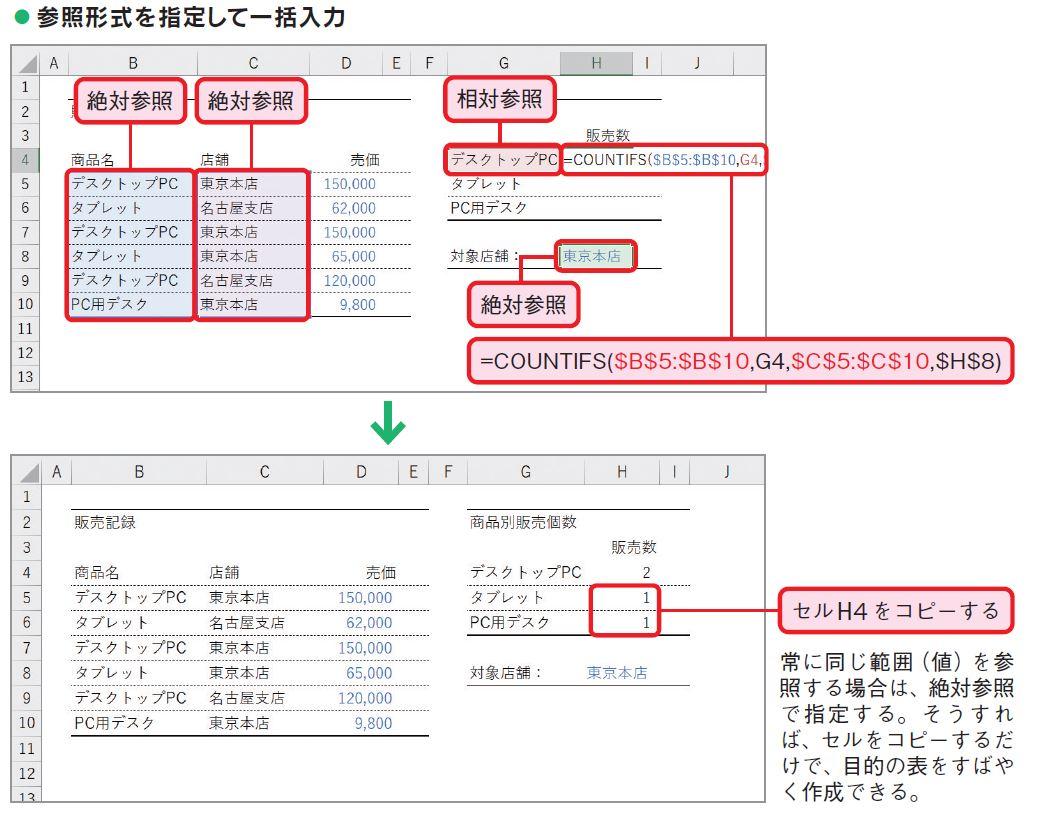- 会員限定
- 2022/04/16 掲載
COUNTIFS関数をわかりやすく図解、複数条件を満たすデータ件数を数える
連載:今日から使えるExcel最強活用術
藤井 直弥(ふじい・なおや)
Excel研修講師。業務改善コンサルタント。研修やセミナーの受講生は延べ一万人を超える。研修の主たるテーマは「多くの人が日々の直面している日常の業務を、いかに効率よく、そしてミスなく遂行するか」といった業務改善策の提案。そのための実践ノウハウや、Excelを用いたビジネス分析の手法などを一人でも多くの人に伝えることを使命として日々奮闘している。Excelの業務効率化を極めることが人生の目標の1つ。
大山 啓介(おおやま・けいすけ)
編集者・著述家。Excelの解説書籍を中心に、WordやPowerPointなどのOffice製品の解説書籍の執筆・編集などを行う。Excelとは20年以上の付き合いで、あらゆる機能の使い方を熟知している。日夜、Excelに苦手意識のある人に大して「どのように解説したら、よりわかりやすいか」を探求しており、多くの経験と実績を積み重ねている。自称Excel博士。趣味は京都探訪とロードバイク。
複数の条件式を同時に満たすデータのみをカウントする
複数の条件を満たすセルの数をカウントするには、COUNTIFS関数を使用します。この関数を使用すると、COUNTIF関数では1つしか指定できなかった「カウント対象を絞り込むための条件」を最大127個まで指定できます。このことから、COUNTIFS関数はCOUNTIF関数の上位関数ともいえます。下図では、COUNTIFS関数を使用して次のデータ件数をカウントしています。
- 商品名が「デスクトップPC」で、対象店舗が「東京本店」の販売数
- 商品名が「タブレット」で、対象店舗が「東京本店」の販売数
- 商品名が「PC用デスク」で、対象店舗が「東京本店」の販売数
▼この記事を3分の動画・音声でご覧いただけます▼
セル範囲と条件のペアを順番に指定する
それでは実際にCOUNTIFS関数を記述してみましょう。ここでは前ページで紹介した、対象店舗が「東京本店」の商品別の販売数を求める方法を紹介します。ポイントは「セル範囲と条件式のペアを順番に指定する」です。そのため、COUNTIFS関数の引数の数は基本的に偶数個になります。このことは覚えておいてください。これも重要! COUNTIFS関数はとても便利な関数の1つ
COUNTIFS関数は、いってしまえば「条件に合致するセルの数をカウントするだけの関数」ではあるのですが、その使い道は実に多様です。この記事でも主なものをいくつか紹介していますが、これら以外にもいろいろな使い方があります。
参照形式を使い分けることが大切
COUNTIFS関数を記入したセルを、コピー&ペーストで再利用するためには、セルの参照形式を適切に使い分けることが必要です。具体的には、引数「検索条件範囲」(セル範囲)は絶対参照で指定し、引数「検索条件」はその内容によって絶対参照と相対参照を使い分けます。例えば、前ページの例の場合、「対象店舗=東京本店」はすべての集計に共通の検索条件なので、絶対参照で指定します。一方で、もう1つの検索条件である「商品名」は行ごとに異なるので、相対参照にします(下図参照)。
このような形で参照形式を指定しておけば、後はセルH4を他のセルにコピーするだけで、すばやく複数項目をカウントできます。なお、セルをコピーする際は「フィルハンドルをダブルクリックする方法」が便利です。
【次ページ】「東京」と「営業」の両方を含むデータか否かを判定する
Office、文書管理・検索のおすすめコンテンツ
Office、文書管理・検索の関連コンテンツ
PR
PR
PR